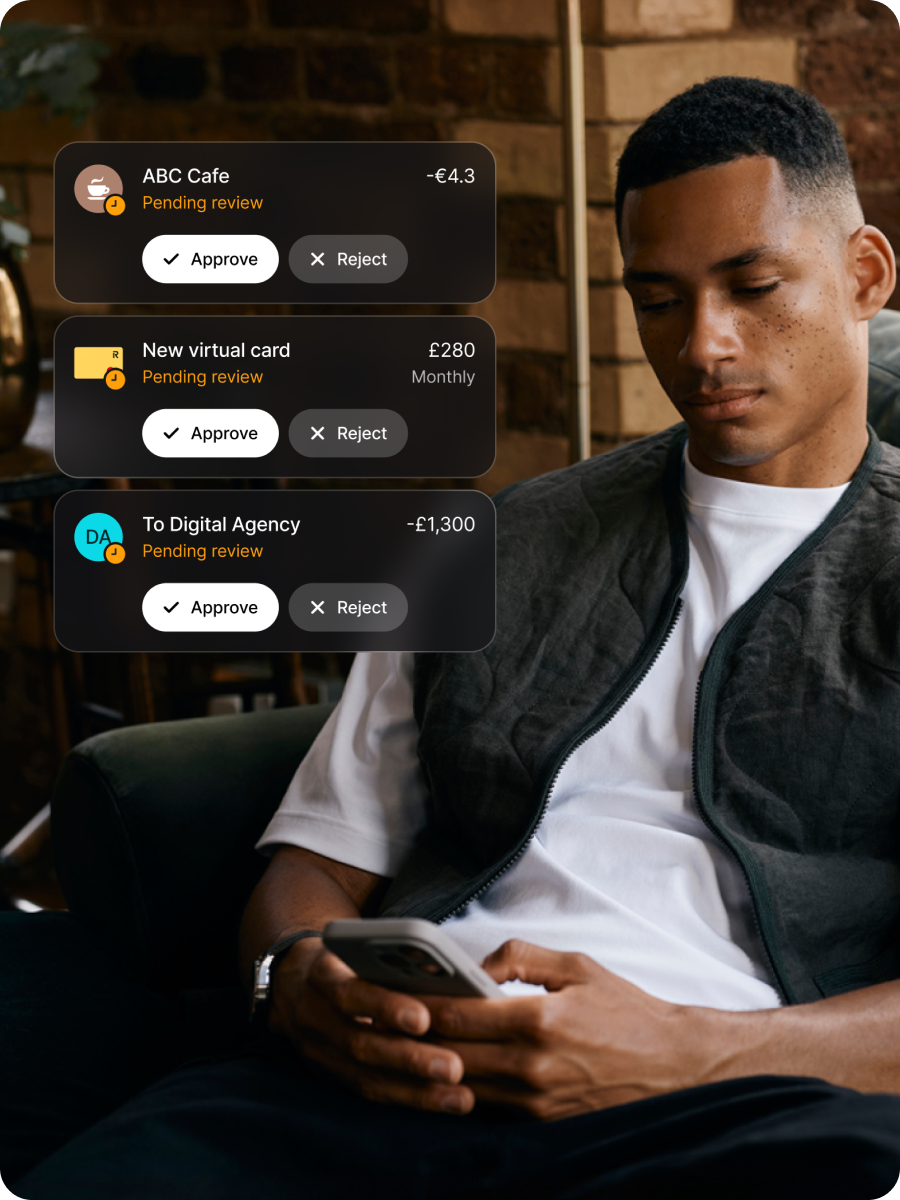Begin met het gebruik van Revolut Business.
Gids voor het instellen van werknemers
Volg onze stapsgewijze instructies om je nieuwe rekening aan te maken en haal meer uit je geld.
Welkom bij Revolut Business
Dit heb je nodig om je rekening te openen:
- Je mobiele apparaat — download de Revolut Business-app en voeg je kaart toe aan de digitale wallet van je apparaat
- Een geldig identiteitsbewijs — we kunnen je vragen om je identiteit te verifiëren voordat je kaarttransacties kunt uitvoeren. Meer informatie over verificatie
Als je vragen hebt over het navigeren op het platform, heeft ons Helpcentrum de antwoorden.
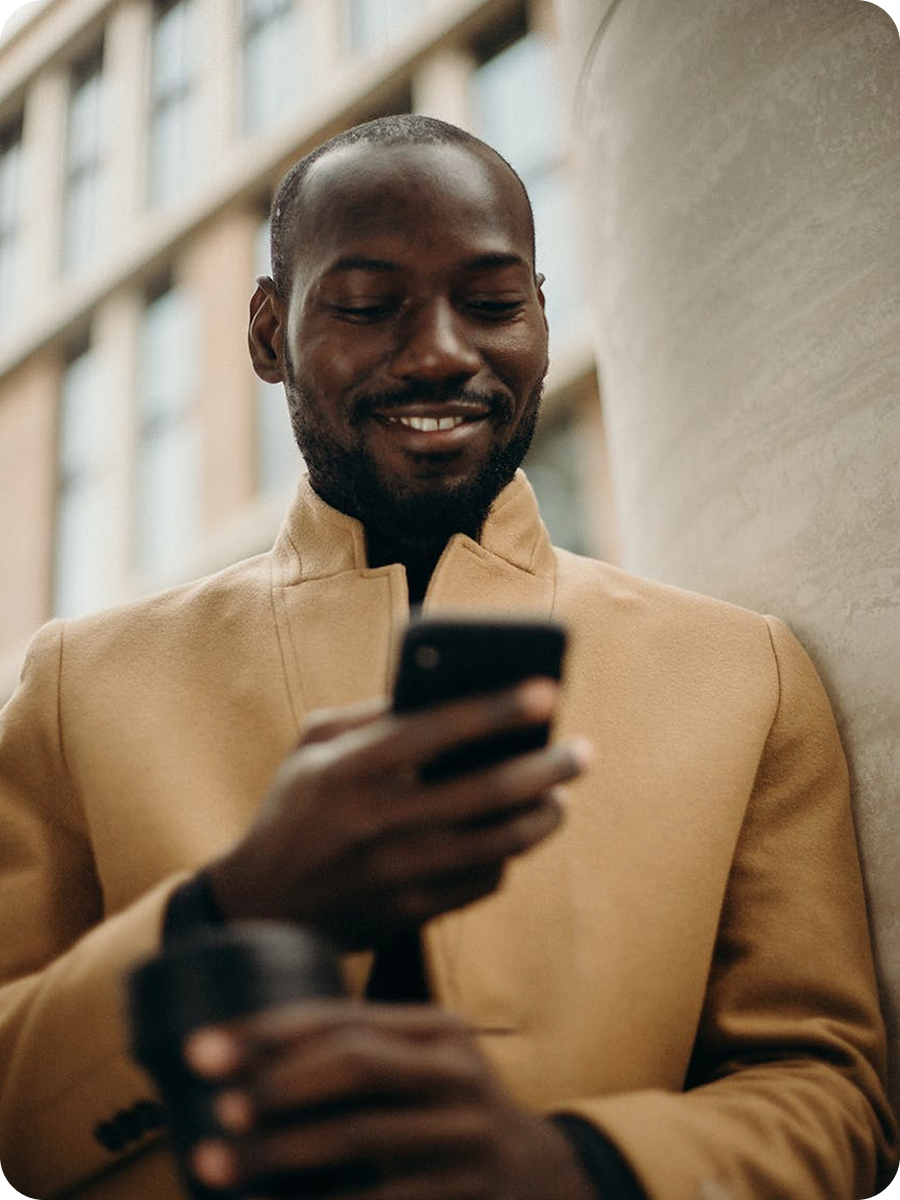
Aan de slag
1. Accepteer je uitnodiging
Controleer je inbox op een e-mail van Revolut Business. Selecteer in onze mobiele of web-app Uitnodiging accepteren om je aan te sluiten, volg dan de instructies om je account in te stellen. Als je de e-mail niet kunt vinden, ga dan naar onze aanmeldingspagina en selecteer Ik ben uitgenodigd om lid te worden van een bedrijf.

Je kaart gebruiken
Fysiek of virtueel: wat is het verschil?
| Fysieke kaarten | U kunt fysieke kaarten gebruiken voor online en persoonlijke aankopen en voor geldautomaat-opnames. De naam van de kaarthouder en de kaartgegevens staan afgedrukt op de achterkant. | |
| Virtuele kaarten | Virtuele kaarten zijn alleen digitaal en hebben aparte kaartgegevens van uw fysieke kaart. U kunt ze gebruiken voor online aankopen of ze toevoegen aan Apple Pay en Google Pay om persoonlijk contactloze betalingen te doen. |
Als je kaart fysiek is
Je moet je kaart in de app claimen om deze te laten bezorgen:
- Claim je kaart vanuit Home
- Kies je kaartontwerp
- Voeg je bezorgadres toe
- Bestel je kaart en wij doen de rest
Terwijl je wacht op de levering van je kaart, kun je deze meteen gebruiken door deze toe te voegen aan Google Pay of Apple Pay.
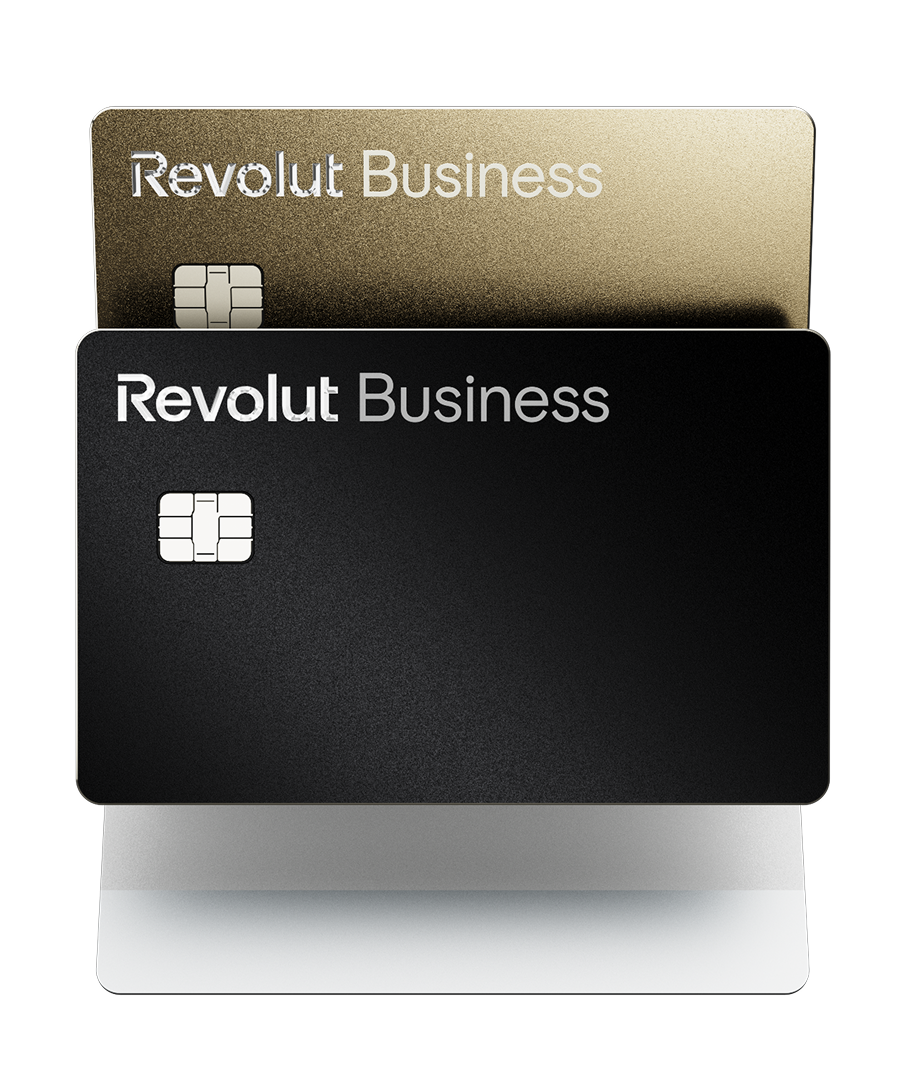
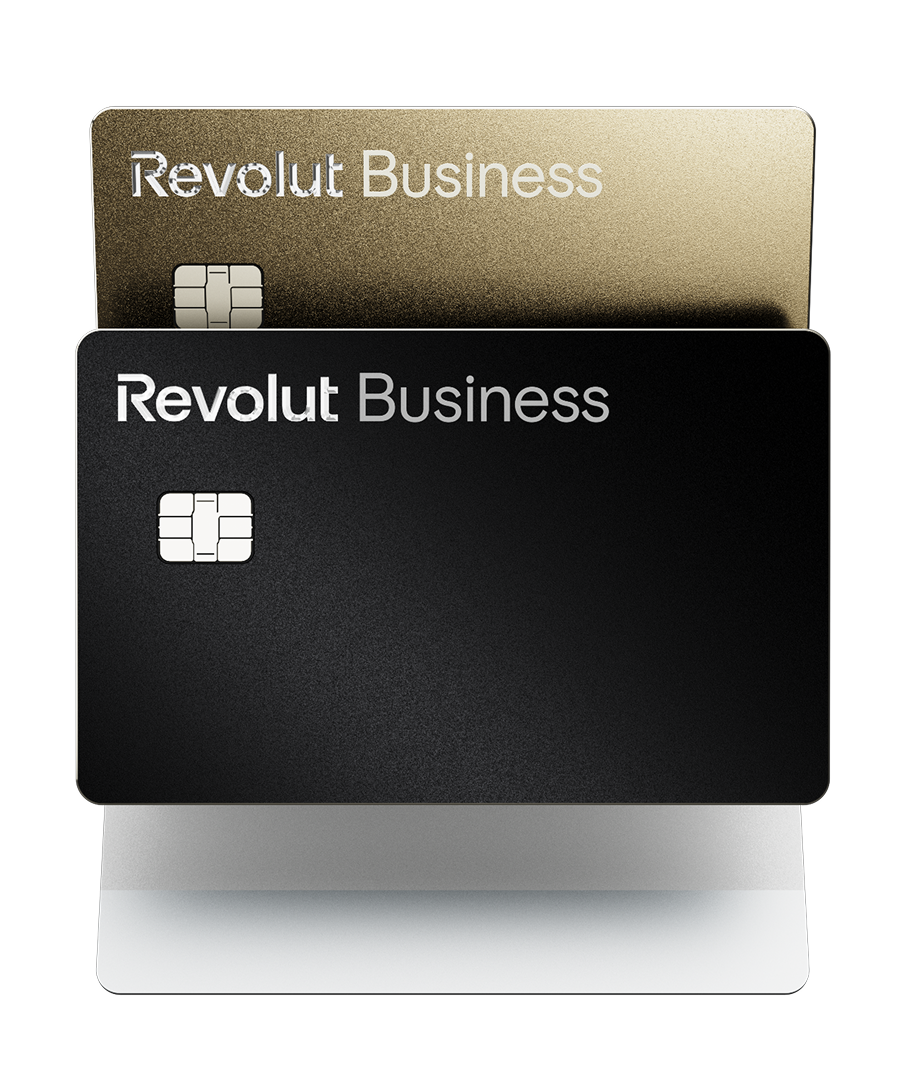
Als je kaart virtueel is
Virtuele kaarten zijn direct klaar voor gebruik. Om je virtuele kaart in de app te vinden:
- Ga naar Kaarten
- Selecteer je nieuwe kaart uit de lijst
Je kunt online betalingen doen met je virtuele kaartgegevens, of de kaart toevoegen aan Google Pay of Apple Pay om in persoon te betalen.
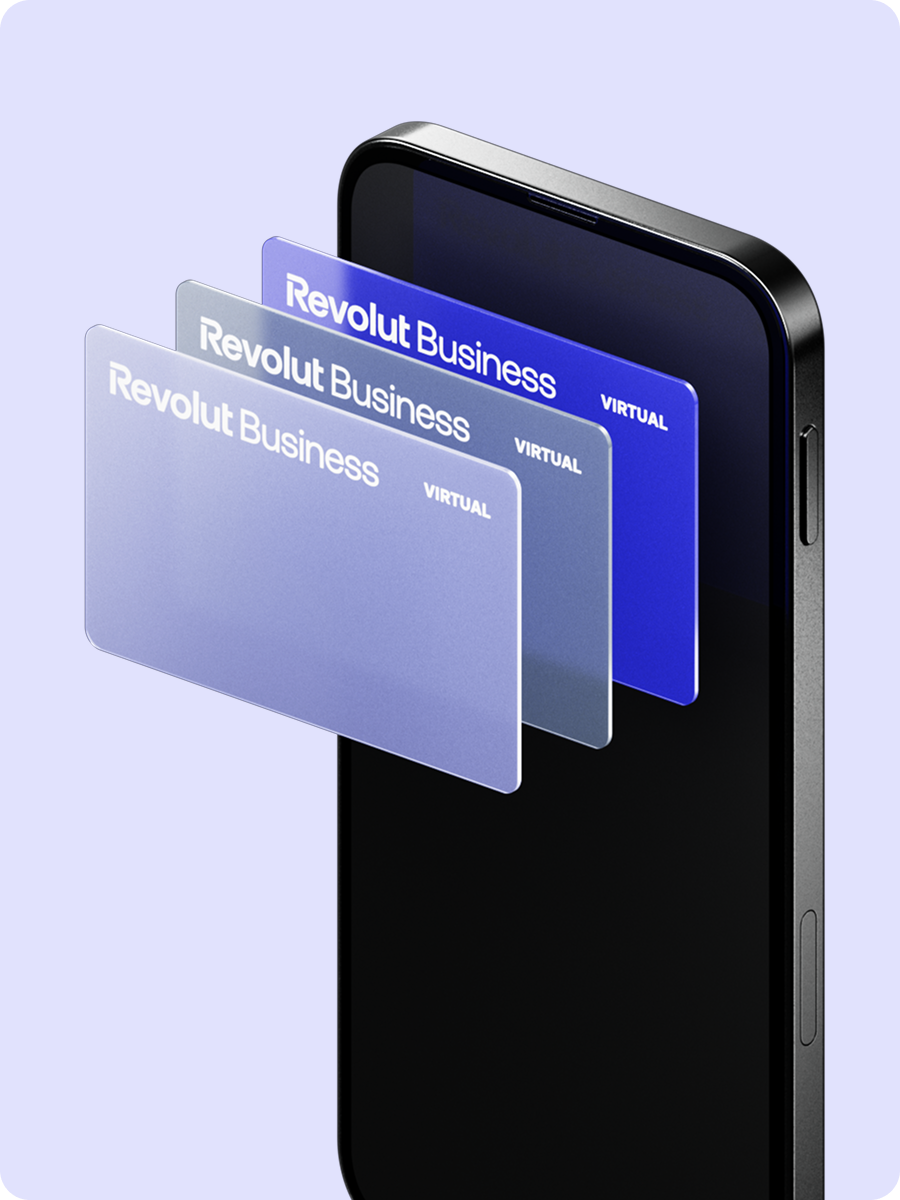
Zoek je kaartgegevens
Al je kaartinformatie wordt veilig opgeslagen in de Revolut Business-app. Zo vind je deze informatie:
| Bekijk je kaartgegevens |
Je kunt de kaartgegevens alleen bekijken als je de kaarthouder bent. | |
| Bekijk de pincode en het factuuradres van je kaart |
Vergeet niet dat alleen fysieke kaarten een pincode hebben, virtuele kaarten niet. |
Bekijk je uitgavencontroles
Je kaart kan ingebouwde uitgavencontroles hebben, zoals eenmalige of terugkerende uitgavenlimieten, geblokkeerde handel-categorieën of geblokkeerde landen.
Zo bekijk je ze in de app:
- Ga naar Kaarten
- Kies je kaart
- Bekijk eventuele uitgavenlimieten van je kaart, samen met het resterende saldo en wanneer de limiet wordt gereset
- Selecteer Instellingen om andere uitgavencontroles te zien
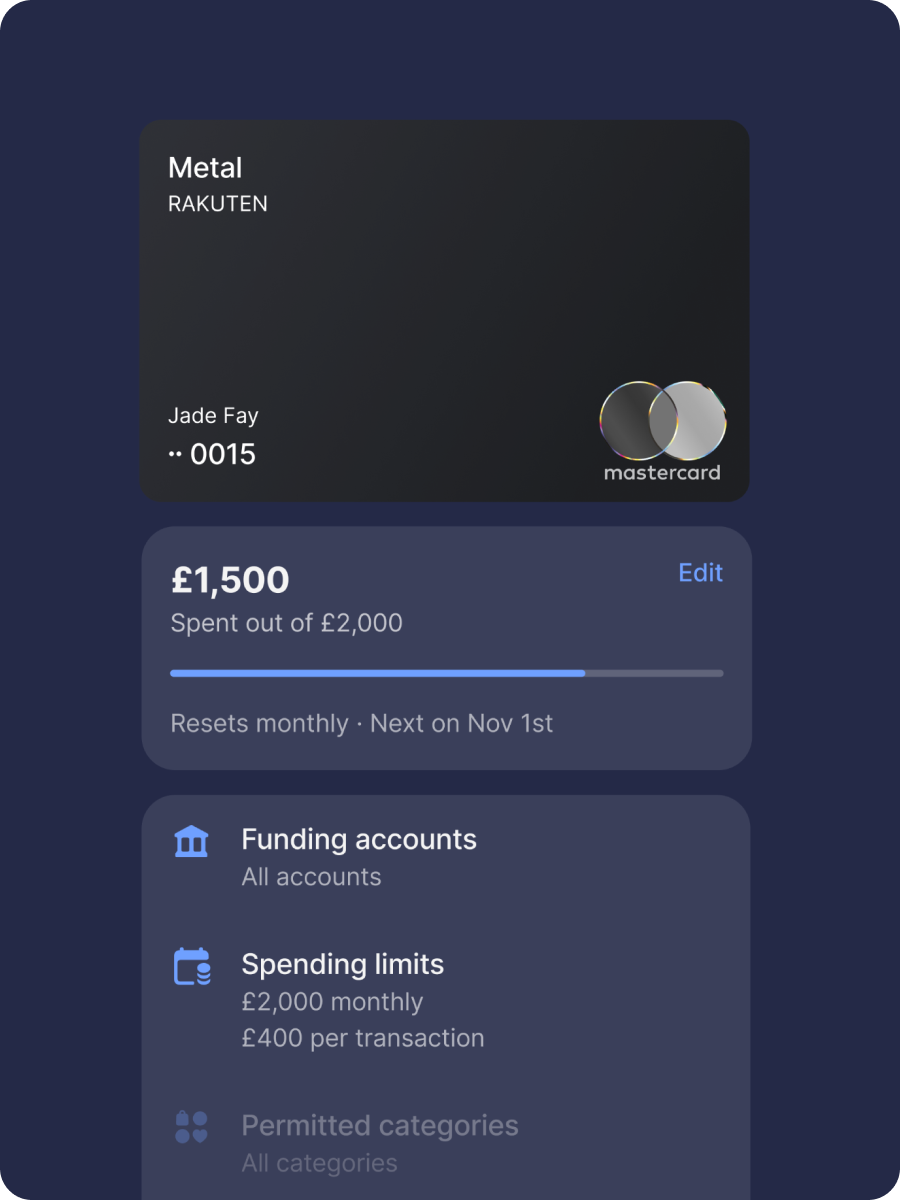
Vraag een nieuwe kaart of limietverhoging aan
Als je een nieuwe kaart nodig hebt (bijvoorbeeld voor een nieuwe uitgave of leverancier), of als je de limiet van je kaart wilt verhogen, volg dan de onderstaande stappen om je aanvraag in de app in te dienen.
Afhankelijk van de instellingen van de rekening van je bedrijf, kun je mogelijk geen kaart of limietverhoging aanvragen. Als dat het geval is, krijg je de melding om contact op te nemen met je beheerder.

| Om een nieuwe kaart aan te vragen: |
| |
| Om een limietverhoging aan te vragen: |
|
Uitgaven indienen
Uitgaven voor kaarttransacties
Als uw bedrijf Uitgaven gebruikt, moet u mogelijk ontvangstbewijzen voor uw kaarttransacties inzenden / indienen. Zo werkt het:
- u ontvangt enkele seconden nadat u een betaling hebt gedaan, een pushmelding die u eraan herinnert de kosten in te dienen.
- Voer de gegevens in en voeg een foto van het bonnetje toe.
- Voer de gegevens in en deze worden naar de beoordelaars verzonden.
Zo eenvoudig is het. U ontvangt geen melding wanneer uw uitgaven zijn goedgekeurd, alleen als er meer informatie nodig is.
Zorg ervoor dat u uw uitgaven zo snel mogelijk indient, omdat uw kaarten kunnen worden geblokkeerd als u ze niet binnen het door uw bedrijf vastgestelde tijdsbestek indient (indien van toepassing).
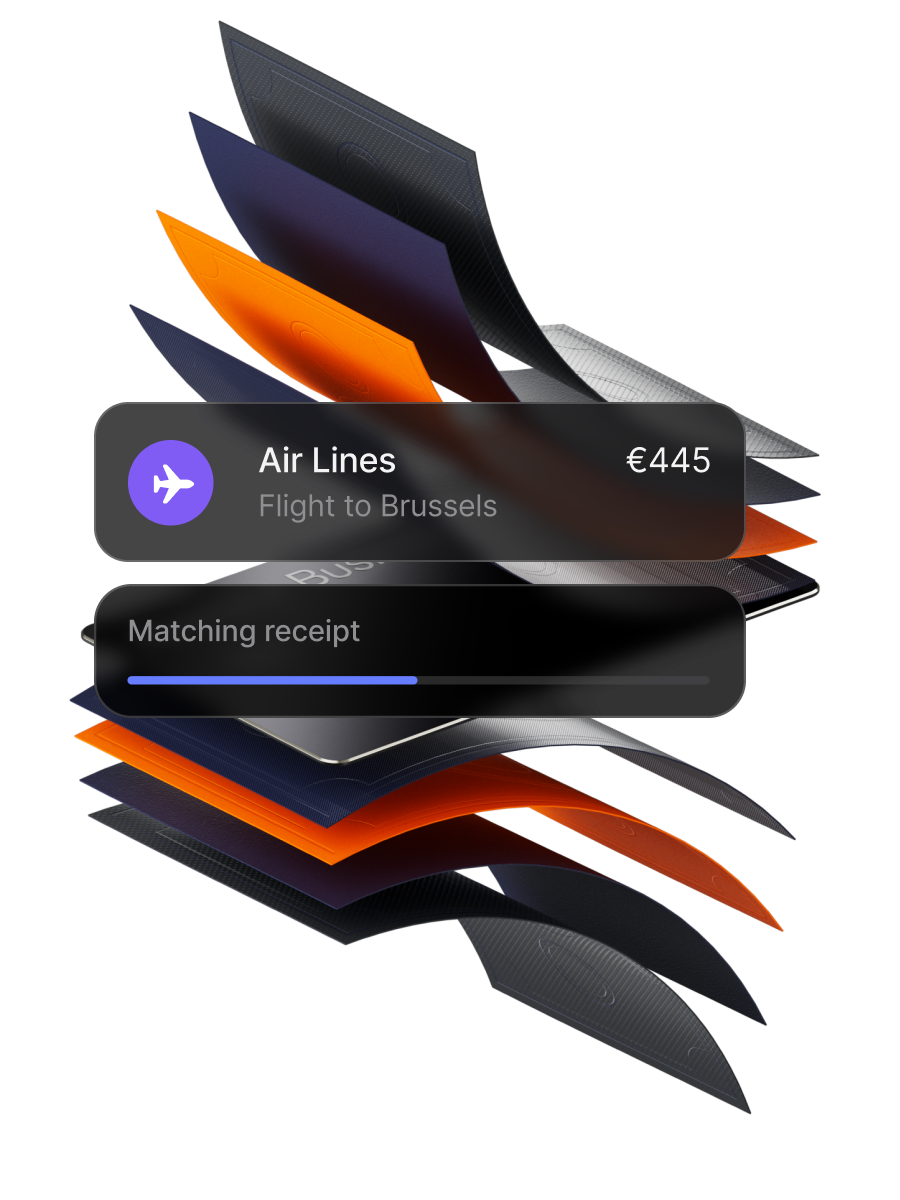
Koppelen van ontvangstbewijzen
Onze AI-tool voor het matchen van bonnetjes kan automatisch een foto die je maakt van je bonnetje matchen met de juiste transactie met een nauwkeurigheid tot 98%. Er zijn 2 manieren om het matchen van bonnetjes te gebruiken:
| Voeg een ontvangstbewijs rechtstreeks in de app toe |
Wij doen de rest: je bonnetje wordt automatisch gescand en gekoppeld aan de juiste transactie. Je kunt ook meerdere bonnetjes tegelijk uploaden om nog meer tijd te besparen. | |
| Stuur een digitaal ontvangstbewijs door vanuit je e-mail |
|
Indienen van terugbetalingen
Soms moet je een zakelijke uitgave uit eigen zak betalen. Je kunt verzoeken om terugbetaling registreren (inclusief uitgaven gedaan met contant geld, persoonlijke kaarten of kaarten van andere bankrekeningen) en deze opvolgen met Uitgaven.
Om een uitgave uit eigen zak toe te voegen:
- Ga naar Uitgaven → Nieuw
- Selecteer Vraag terugbetaling aan
- Voer het bedrag, de handelaar en de betalingsdatum in
- Afhankelijk van de instellingen van je bedrijf, moet je mogelijk een ontvangstbewijs, uitgavencategorie, beschrijving en labels toevoegen

Basisprincipes voor managers
Goedkeuringen beheren
Afhankelijk van de opzet van je bedrijf, kun je mogelijk teamverzoeken goedkeuren. Deze omvatten nieuwe kaartverzoeken, limietverhogingen, overschrijvingen, uitgaven en terugbetalingen.
Je ontvangt een e-mail en pushmelding wanneer een werknemer een verzoek indient. Na het inloggen, zie je alle verzoeken die je moet bekijken in Goedkeuringen.
Selecteer een verzoek voor meer informatie, kies vervolgens een van de volgende opties:
- Goedkeuren — dit stuurt het verzoek naar de volgende goedkeurder (indien van toepassing), of geeft de definitieve goedkeuring
- Afwijzen — als het verzoek buiten het beleid valt, kun je het afwijzen en een opmerking achterlaten met uitleg waarom
Je krijgt elke week een herinnering over eventuele lopende verzoeken.